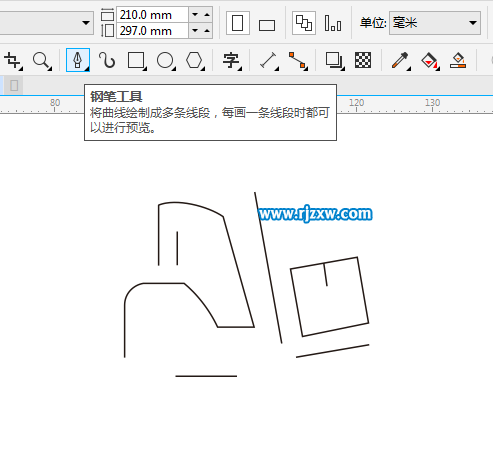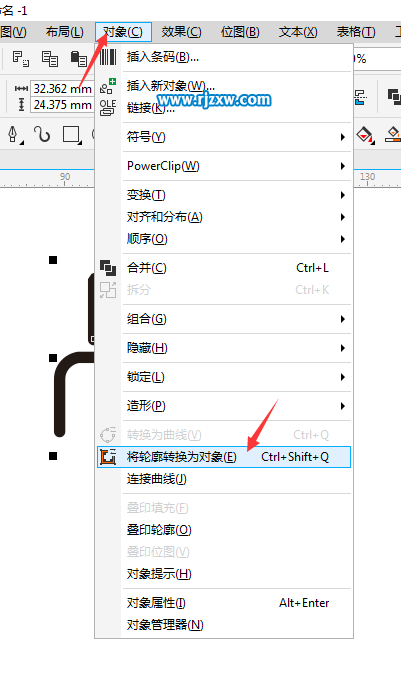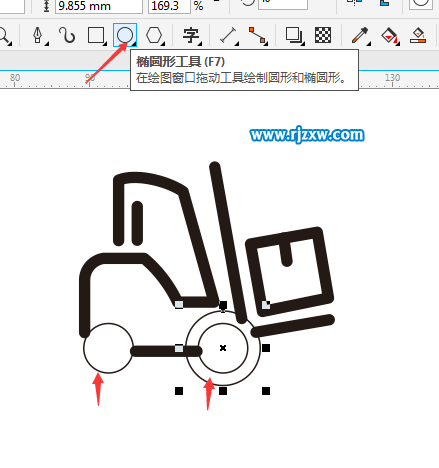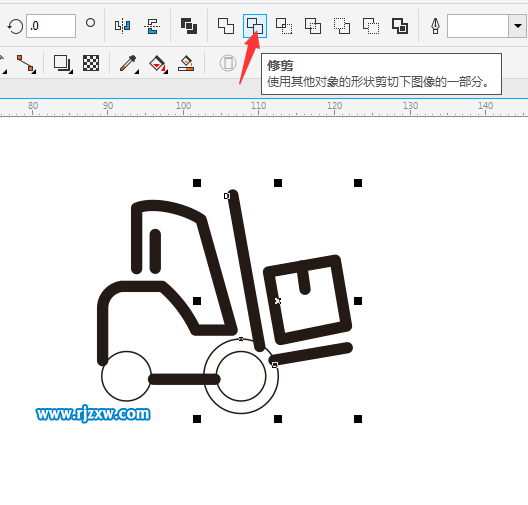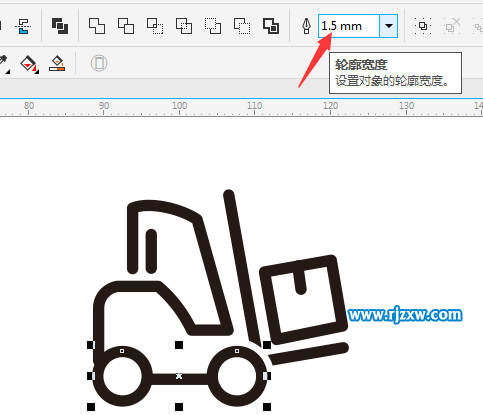|
|
|
|
| 下面给大家介绍的是CDR绘制叉车简笔画教程,喜欢的朋友可以一起来学习绘一绘哦。转载的朋友请注明原教程的出处,谢谢! |
|
效果图:
第1步、打开CDR软件,点击钢笔工具,绘制下面叉车的效果出来。
第2步、然后选择所有对象,按F12弹出轮廓笔对话框。设置下面参数出来。效果如下:
第3步、选择全部,点击对象菜单,点击将轮廓转换为对象。
第4步、使用椭圆工具,绘制三个正圆出来,效果如下:
第5步、同样的方法,先选圆,再选别的二个线型。效果如下:
第6步、修改好后,然后把圆形设置1.5mm 粗细出来。效果如下:
第7步、就这样一个简单的叉车简笔画就设计出来了。
|